일어나야 할 시간에 따라 취침 시간 알림을 받는 방법

일어나야 할 시간에 따라 취침 시간 알림을 받는 방법
Unlocker는 2008년에 처음 리뷰했습니다 . 많은 사용자들이 Windows 7 64비트 OS에서 작동하려고 했을 때 x64 시스템을 지원하지 않아 실망했습니다. 최근 이 인기 애플리케이션이 64비트 OS를 지원하도록 업데이트되어 이제 Windows 7 x64 시스템에서 원활하게 작동할 수 있습니다. 다른 애플리케이션이나 사용자가 사용 중인 파일의 잠금을 해제하기 위해 개발된 작지만 강력한 애플리케이션입니다. 이 유용한 프로그램을 아직 접하지 못한 분들을 위해 다시 한번 리뷰를 진행합니다.
만약 이런 오류가 발생한다면, 이런 상황에 대한 최고의 솔루션을 제공하는 이 소프트웨어를 주저하지 말고 사용해보세요.
Unlocker는 Windows 탐색기 상황에 맞는 메뉴에 통합되어 있어 두 번만 클릭하면 파일 잠금을 해제할 수 있습니다.
잠긴 파일의 잠금을 해제하기 위해 Unlocker를 선택하면 해당 파일/애플리케이션을 사용 중인 모든 스레드를 보여주는 대화 상자가 나타납니다. " 모두 잠금 해제"를 클릭하면 모든 프로세스에서 파일의 잠금이 해제됩니다. 원하는 프로세스를 선택하고 "잠금 해제"를 클릭하면 특정 프로세스에서만 파일의 잠금이 해제 됩니다. "프로세스 종료"를 클릭하면 선택한 프로세스가 종료됩니다. 창 왼쪽 하단의 드롭다운 목록에서 원하는 옵션을 선택하여 잠긴 파일을 삭제, 이름 변경, 이동 또는 복사할 수 있습니다.
어떤 프로세스도 잠금을 걸지 않은 상태에서 파일의 잠금을 해제하려고 하면 해당 파일을 쉽게 삭제, 이름 바꾸기 또는 이동할 수 있습니다.
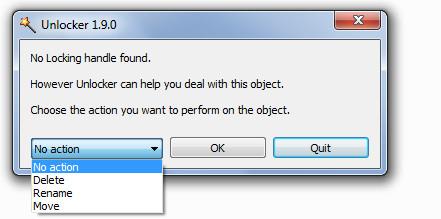
명령줄에서도 실행할 수 있습니다. 설치된 디렉터리로 이동한 후 아래 그림과 같이 Unlocker.exe -H 명령을 실행하세요.
확인을 누르면 잠금을 해제할 파일을 찾아보라는 메시지가 표시됩니다.
Unlocker Assistant는 시스템 트레이에 상주하며 잠긴 파일의 이름 변경, 복사, 삭제 또는 이동 시 자동으로 실행되어 잠금 해제를 도와줍니다. 따라서 마우스 오른쪽 버튼 클릭 시 나타나는 컨텍스트 메뉴에서 직접 실행할 필요가 없습니다.
간단히 말해서, 이것은 원치 않는 파일/폴더 접근 경고 메시지와 싸우는 데 확실히 도움이 되는 매우 유용한 애플리케이션입니다.
Windows 2000, Windows 2003 Server, Windows XP, Windows Vista 및 Windows 7에서 실행됩니다.
일어나야 할 시간에 따라 취침 시간 알림을 받는 방법
휴대폰에서 컴퓨터를 끄는 방법
Windows 업데이트는 기본적으로 레지스트리 및 다양한 DLL, OCX, AX 파일과 함께 작동합니다. 이러한 파일이 손상되면 Windows 업데이트의 대부분의 기능이
최근 새로운 시스템 보호 제품군이 버섯처럼 쏟아져 나오고 있으며, 모두 또 다른 바이러스 백신/스팸 감지 솔루션을 제공하고 있으며 운이 좋다면
Windows 10/11에서 Bluetooth를 켜는 방법을 알아보세요. Bluetooth 장치가 제대로 작동하려면 Bluetooth가 켜져 있어야 합니다. 걱정하지 마세요. 아주 간단합니다!
이전에 우리는 사용자가 PDF 병합 및 분할과 같은 옵션을 사용하여 문서를 PDF 파일로 변환할 수 있는 훌륭한 PDF 리더인 NitroPDF를 검토했습니다.
불필요한 문자가 포함된 문서나 텍스트 파일을 받아보신 적이 있으신가요? 텍스트에 별표, 하이픈, 공백 등이 많이 포함되어 있나요?
너무 많은 사람들이 내 작업 표시줄에 있는 Windows 7 시작 상자 옆에 있는 작은 Google 직사각형 아이콘에 대해 물었기 때문에 마침내 이것을 게시하기로 결정했습니다.
uTorrent는 토렌트 다운로드에 가장 인기 있는 데스크톱 클라이언트입니다. Windows 7에서는 아무 문제 없이 작동하지만, 어떤 사람들은
컴퓨터 작업을 하는 동안에는 누구나 자주 휴식을 취해야 합니다. 휴식을 취하지 않으면 눈이 튀어나올 가능성이 큽니다.







